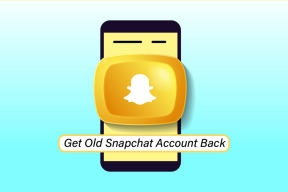Полное руководство по хранилищу OneDrive и предотвращению ошибки переполнения диска
Разное / / November 29, 2021
Microsoft OneDrive, ранее известный как SkyDrive, представляет собой полноценное облачное хранилище для пользователей Windows. В свое время Microsoft предлагала всем новым пользователям 15 ГБ бесплатного хранилища. Компания также провела кампанию по вознаграждению еще 15 ГБ хранилища OneDrive тем, кто разрешает загрузку камеры в облачное хранилище. Еще в 2016 году Microsoft отказался от бесплатного хранилища OneDrive от 15 ГБ до 5 ГБ. Практика упрощает заполнение пространства OneDrive, и вы можете получить ошибку «диск заполнен» от облачной службы.

В отличие от Google Диска, квота хранилища в OneDrive работает иначе. Google Фото предлагает неограниченное резервное копирование фотографий в высоком разрешении, которое не учитывается при базовом хранилище Google Диска 15 ГБ. Обратитесь к нашему Руководство по хранению на Google Диске это говорит о том, что важно, а что нет.
OneDrive не предлагает такой услуги. Каждая фотография и видео, которые вы загружаете в OneDrive, будут учитываться в базовых 5 ГБ хранилища.
Интеграция OneDrive в Windows 10 позволяет пользователям легко заполнять базовое пространство. Вдобавок к этому Microsoft предлагает только один вариант хранилища, а после этого вынуждает пользователей выбирать Подписка на Microsoft 365.
В этом посте мы обсудим, что учитывается в хранилище OneDrive и какие шаги вы можете предпринять, чтобы избежать ошибки переполнения диска в OneDrive. Давайте начнем.
Также на Guiding Tech
Что важно в хранилище OneDrive
OneDrive - это централизованное решение для синхронизации данных из всех приложений Microsoft 365. Программное обеспечение, такое как Microsoft Word, PowerPoint, Excel, OneNote, использует OneDrive для хранения и синхронизации файлов и записной книжки. Для документов из Word, PowerPoint и Excel может не потребоваться огромное хранилище, но со временем он заполнит значительный объем хранилища.
OneNote, программа для создания заметок от Microsoft, также использует службу OneDrive для хранения и синхронизации записных книжек на разных платформах. Если вы загружаете много изображений и видео в приложение OneNote, он увеличивает размер записной книжки и занимает больше места в OneDrive.

OneDrive также предлагает возможность автоматической загрузки фотографий и видео с телефона iOS или Android. Если вы случайно включили опцию мобильного приложения OneDrive, то это займет хороший объем хранилища в квоте 5 ГБ.
Как и ожидалось, OneDrive тесно работает с операционной системой Windows 10. Сервис интегрируется с файловым менеджером в Windows 10. Вы можете использовать OneDrive как полный диск в Windows 10 и сохранять на нем файлы. С использованием Google Chrome или Microsoft Edge, если вы выберете место загрузки в качестве папки OneDrive, все загруженные файлы будут сохранены и синхронизированы с облачной службой.
Как исправить ошибку переполнения хранилища в OneDrive
Как видно из приведенного выше списка, заполнить бесплатное пространство для хранения в OneDrive довольно просто. Если вы хотите эффективно использовать 5 ГБ бесплатного хранилища, выполните следующие действия, чтобы внести некоторые изменения в OneDrive.
1. Сохранение файлов Office в автономном режиме или в другом облачном хранилище
Одним из преимуществ использования OneDrive с приложениями Office является то, что вы получаете доступ ко всем файлам и документам на любой платформе. Вы можете запустить документ на ПК, сохранить его в OneDrive и продолжить редактирование того же файла на телефоне с синхронизацией OneDrive.
К счастью, Microsoft признает и поддерживает и другие решения для облачных хранилищ. Вы можете отказаться от OneDrive и использовать такие службы, как Dropbox и Box, для хранения и синхронизации файлов Office.

Если вы не используете какое-либо облачное хранилище, сохраните документы Office в автономном режиме на ПК или Mac. После завершения работы просто перейдите в меню «Файл»> «Сохранить как» и выберите файловый менеджер в качестве места для сохранения документов Office. Как и ожидалось, вы не сможете получить доступ к этим файлам на другом ПК или телефоне. Вам придется перенести их вручную с помощью Pen Drive или жесткого диска.
2. Отказаться от OneNote
Как упоминалось выше, OneNote использует OneDrive для синхронизации и хранения записных книжек. В отличие от файлов Office, вы не можете выбрать другое облачное хранилище для хранения данных заметок. Кроме того, такое программное обеспечение, как OneNote, не предназначено для использования в автономном режиме, поскольку вам также необходимо получить доступ к сохраненным заметкам на других платформах. В таких случаях у вас нет другого выбора, кроме как отказаться от OneNote и использовать другие приложения для создания заметок.

Говоря о конкурентах OneNote, вы можете выбрать извечный соперник Evernote или Google Keep. Вы также можете попробовать модульное программное обеспечение, такое как Notion. Пользователи Apple могут попробовать эксклюзив для iOS / macOS Примечания Медведя, Apple Notes, или Улисс.
Также на Guiding Tech
3. Отключить загрузку камеры в OneDrive
Если вы беспокоитесь о переполнении хранилища OneDrive, вам следует отключить функцию автоматической загрузки камеры в мобильных приложениях OneDrive. Следуйте инструкциям ниже.
Примечание: Скриншоты ниже взяты из приложения iOS OneDrive. Вы можете выполнить те же действия на устройстве Android, поскольку интерфейс идентичен на обеих платформах.
Шаг 1: Откройте приложение OneDrive на своем устройстве iOS или Android.
Шаг 2: Нажмите на меню профиля и перейдите в Настройки.

Шаг 3: Перейдите в раздел «Загрузка с камеры» и отключите эту опцию для своей учетной записи.


Что касается альтернатив камеры OneDrive, я бы предложил иду с Google Фото поскольку по умолчанию для большинства пользователей достаточно высококачественного неограниченного резервного копирования.
4. Изменить место загрузки в браузере
Если вы сохраняете все загруженные из Интернета файлы в OneDrive, пора изменить расположение загрузки по умолчанию в браузере.

Зайдите в настройки браузера и перейдите на вкладку «Скачать». В меню «Загрузки» измените расположение загрузки по умолчанию на вашем ПК или Mac.
Также на Guiding Tech
5. Пустая мусорная корзина
Если вы вручную удаляете файлы из OneDrive, они не удаляются окончательно. Удаленные файлы остаются в корзине и занимают место. Чтобы удалить их, откройте OneDrive Web и перейдите в Хранилище. Нажмите на опцию «Очистить корзину» и удалите ненужные файлы.

Освободите хранилище в OneDrive
Выполните указанные выше действия и избегайте ошибки переполнения диска в OneDrive. Вы всегда можете удалить файлы из OneDrive в Интернете и освободить место. Если вы хотите использовать OneDrive в качестве основного решения для облачного хранилища, вы всегда можете приобрести подписку Microsoft 365, которая разблокирует 1 ТБ хранилища OneDrive с приложениями Office.
Следующий: Хотите освоить OneDrive? Прочтите сообщение ниже, чтобы найти основные советы и рекомендации для OneDrive.